pages文稿怎么使用传单式海报制作传单
2023-03-02 359pages文稿怎么使用传单式海报制作传单?由用户需要在pages想要制作一个寻物的海报,那么应该怎么制作呢?有些新手用户还不是很清楚,下面就跟小编一起来看看吧!希望可以帮助到大家!
pages文稿使用传单式海报制作传单方法
一、传单式海报的用法
1、首先打开电脑的『启动台』,再打开『Pages文稿』,如图

2、然后在弹出的页面,点击『新建』,如图
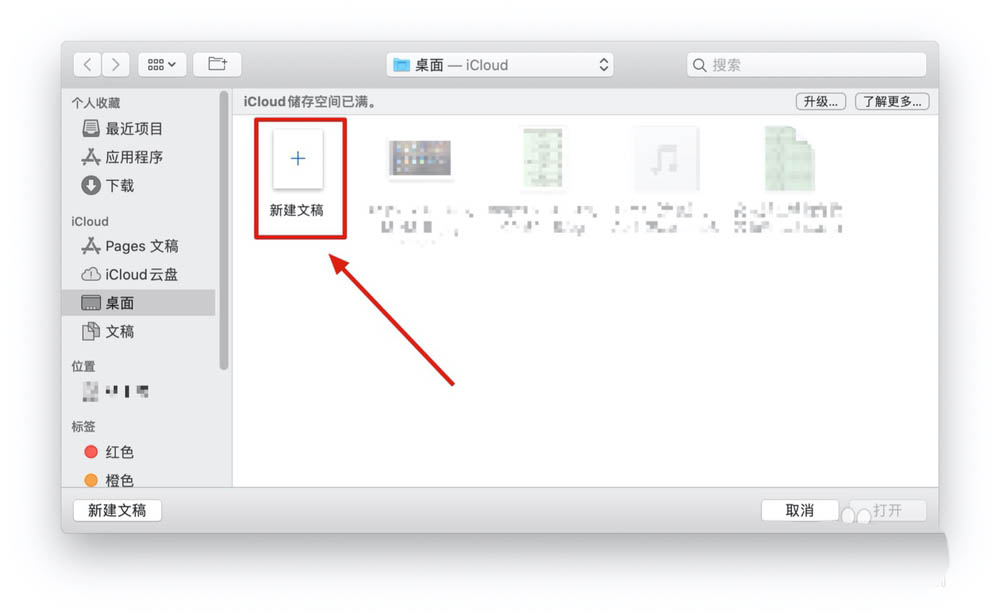
3、这时再选择Pages文稿左侧的『传单与海报』选项,如图
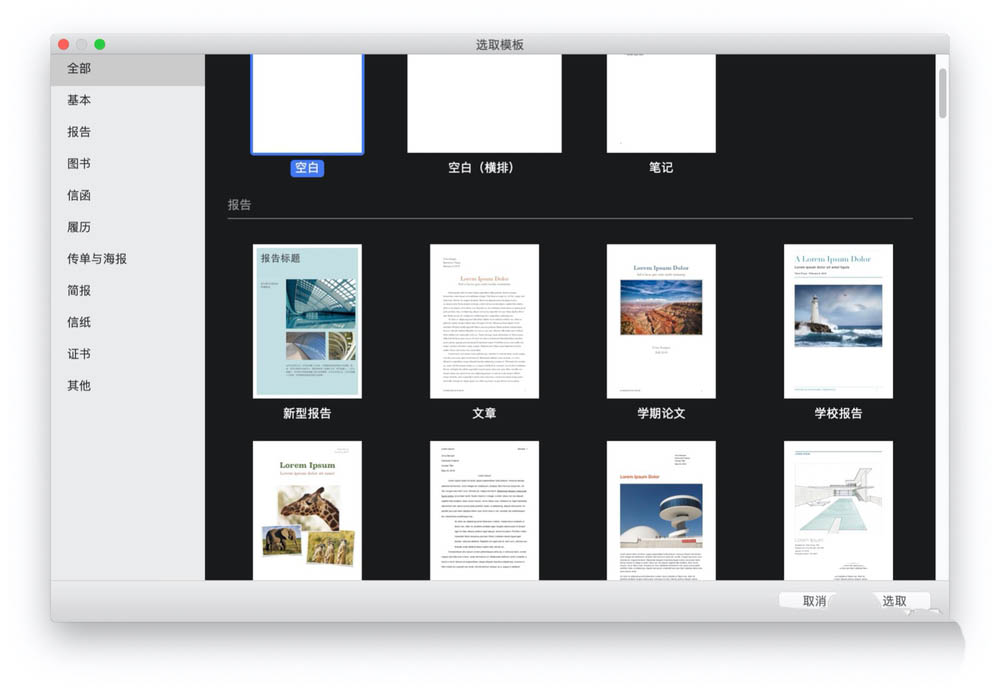
4、然后再选择『传单式海报』,如图
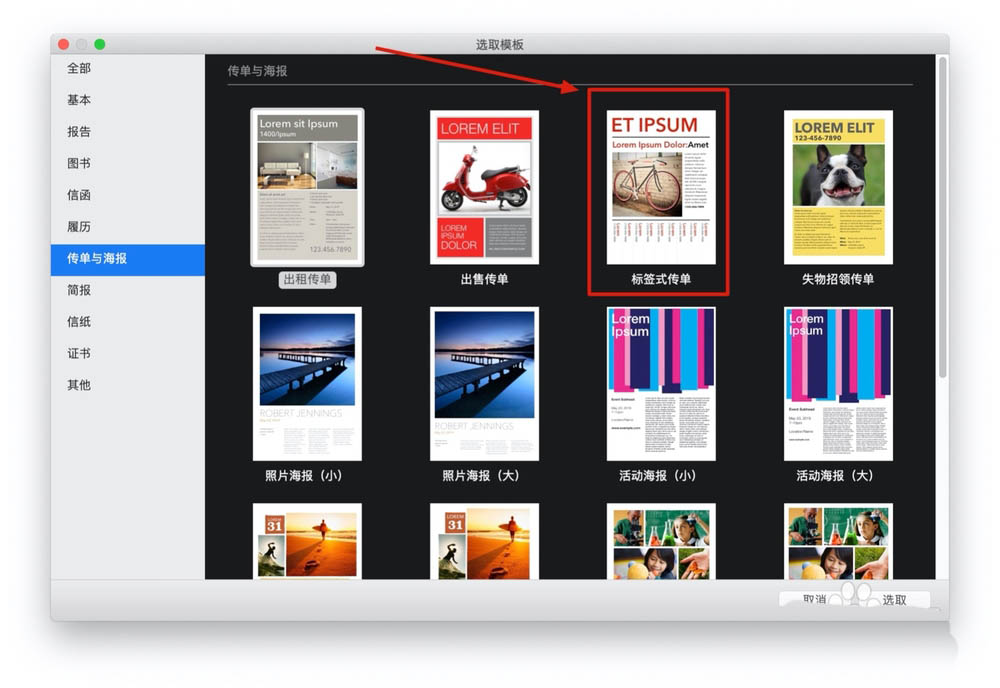
5、当『传单式海报』模板打开后,点击文本内容,这时我们可以在页面右侧选择工具『样式、布局等工具』对问本内容进行设计,如图
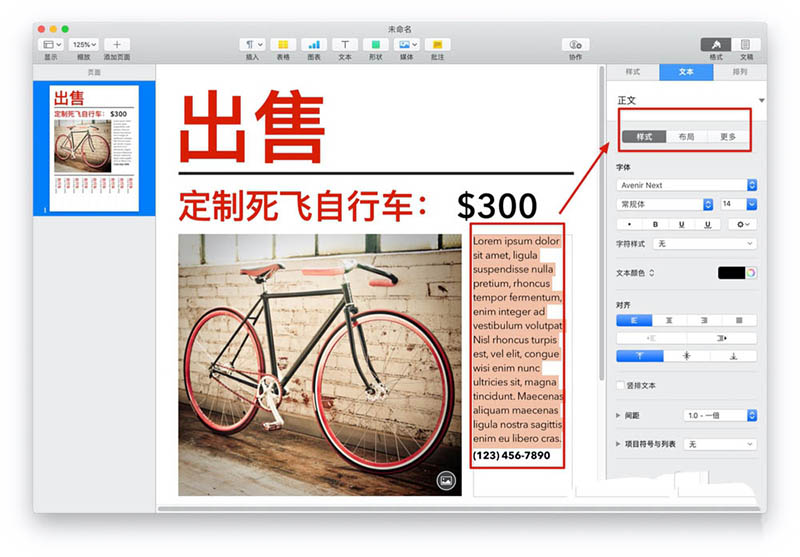
6、然后,我们还可以点击图片,再在右侧工具框中选择工具可以对图片的样式进行编辑,如图
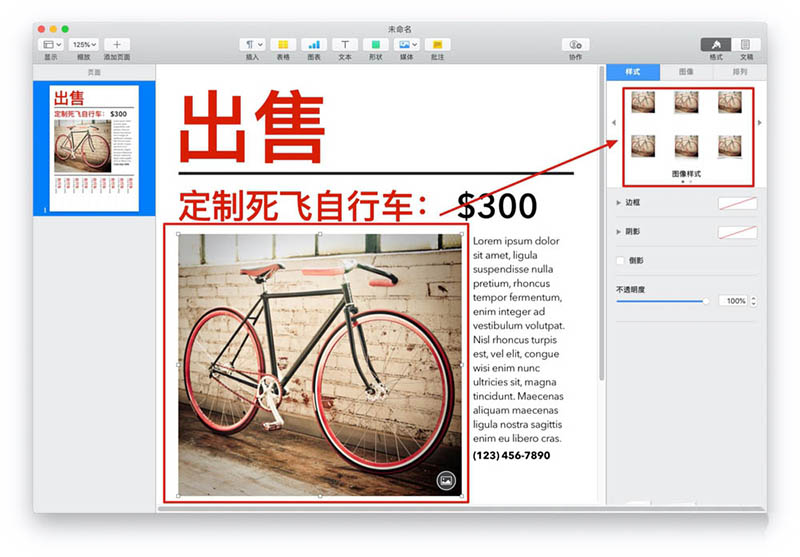
7、还有页面上方,我们可以对本模板进行编辑,可以插入文字、表格、图表、形状图、媒体等内容,非常方便,如图
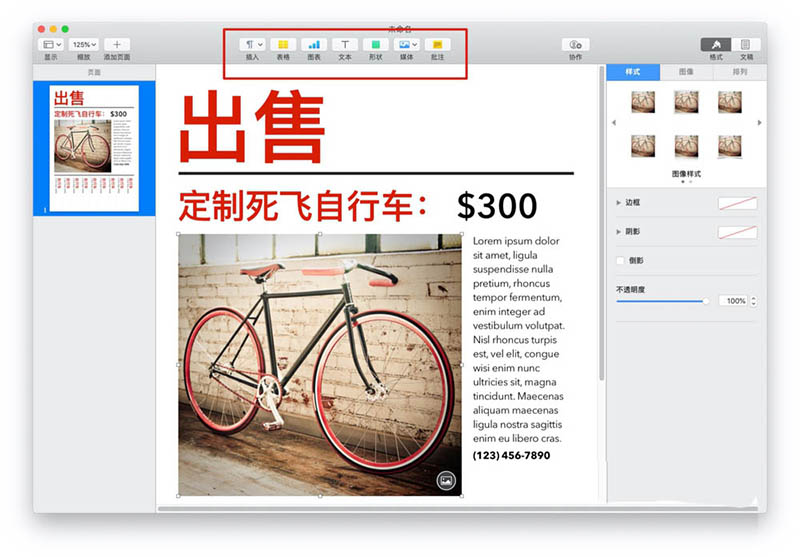
8、最后点击页面左上角的『关闭』选项即可,如图
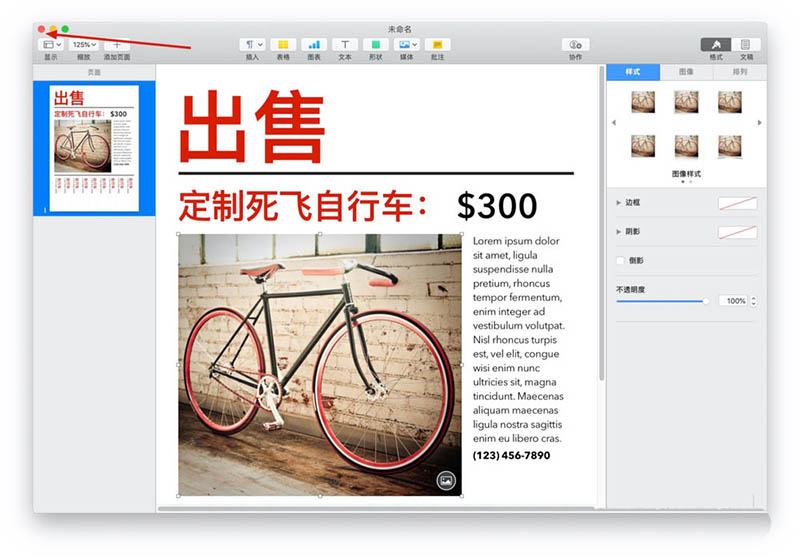
二、失物招领传单
1、首先打开电脑的『启动台』,再打开『Pages文稿』,如图
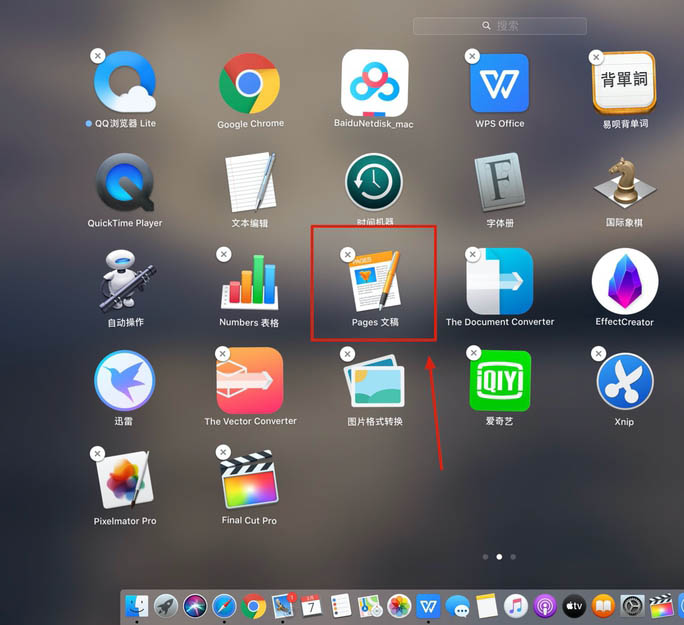
2、然后在弹出的页面,点击『新建』,如图
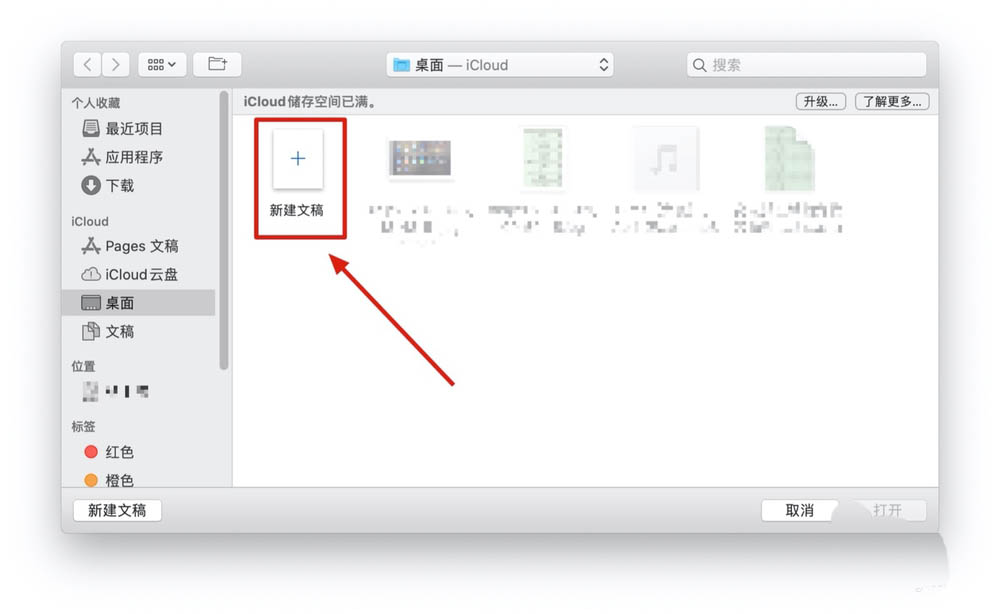
3、这时再选择Pages文稿左侧的『传单与海报』选项,如图
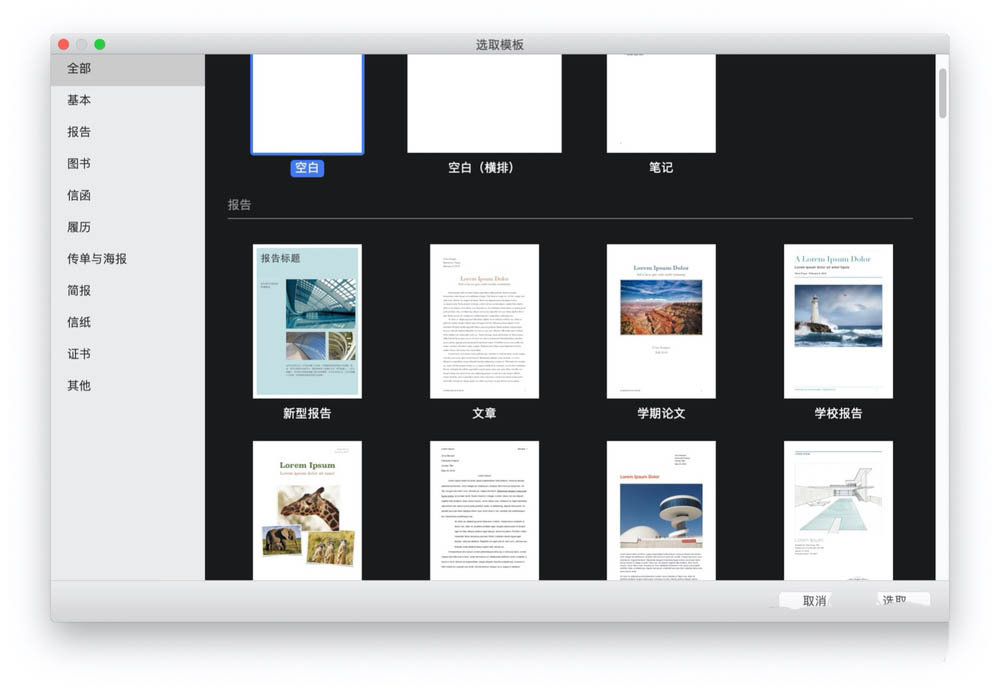
4、然后再选择『失物招领传单』,如图
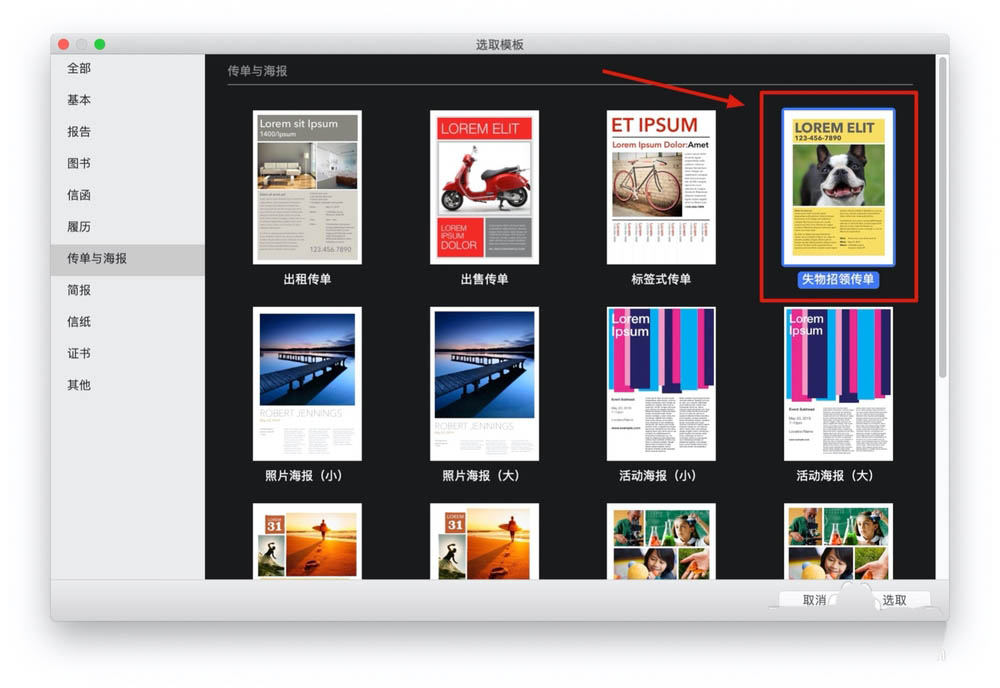
5、当『失物招领传单』模板打开后,点击文本内容,这时我们可以在页面右侧选择工具『样式、布局等工具』对问本内容进行设计,如图
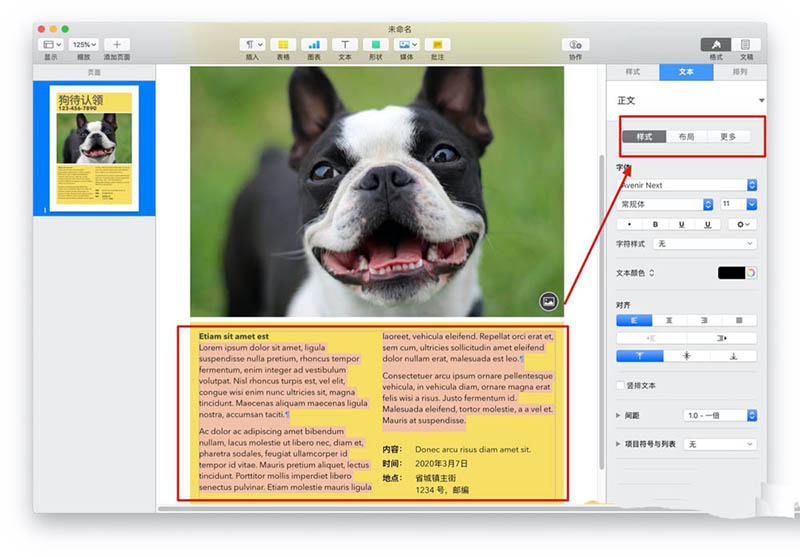
6、然后,我们还可以点击图片,再在右侧工具框中选择工具可以对图片的样式进行编辑,如图
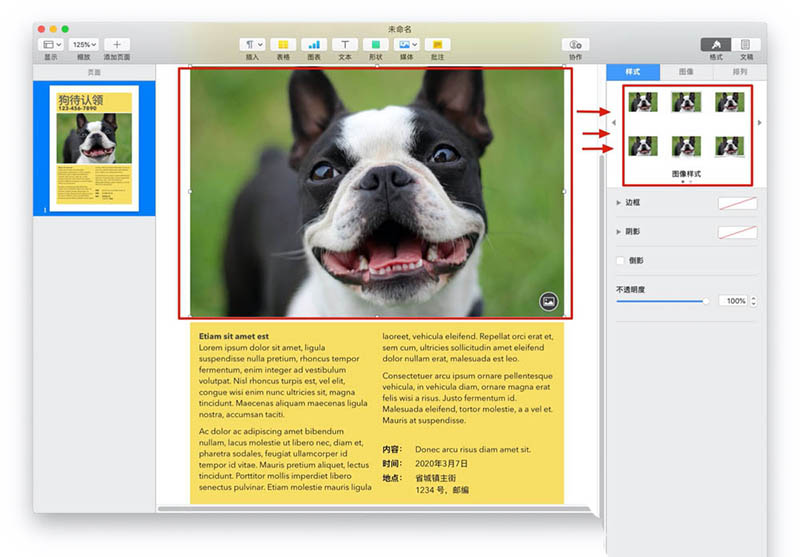
7、还有页面上方,我们可以对本模板进行编辑,可以插入文字、表格、图表、形状图、媒体等内容,非常方便,如图
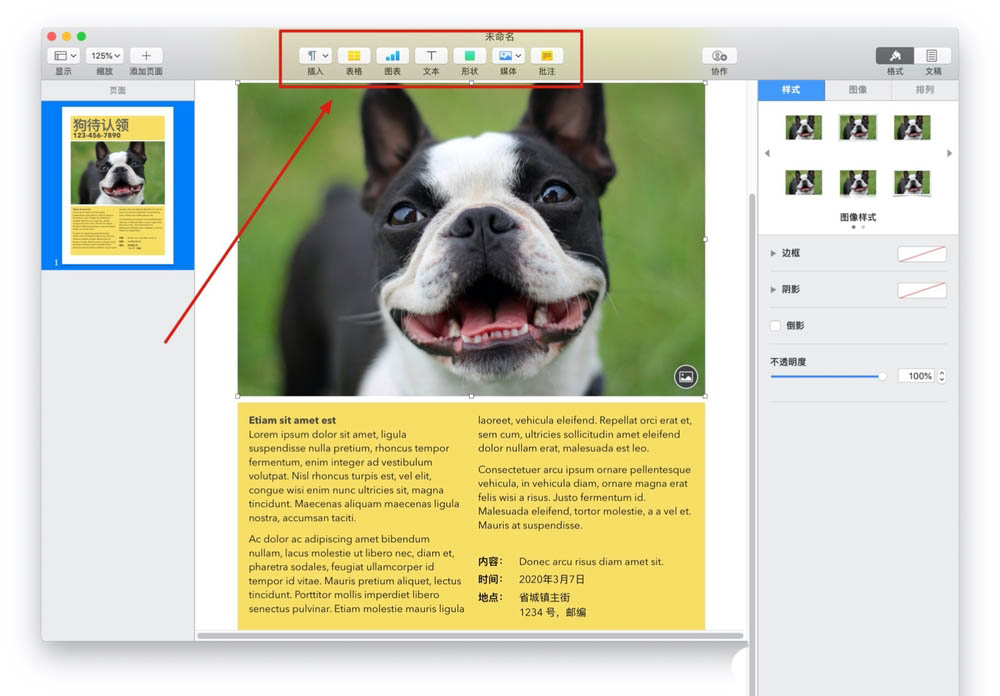
8、最后点击页面左上角的『关闭』选项即可,如图
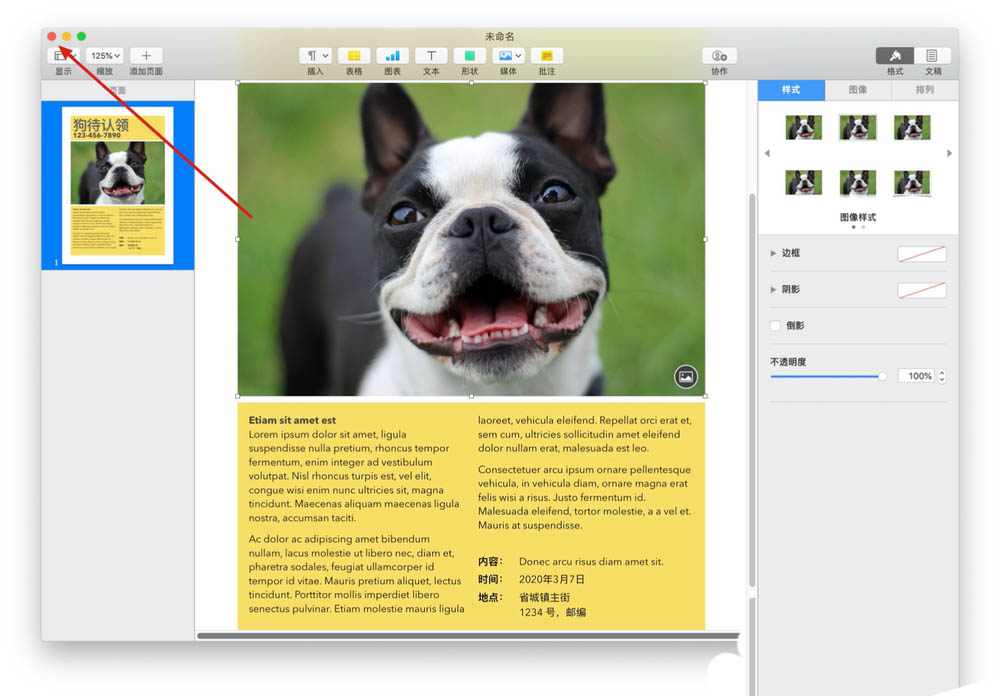
以上就是果粉控小编整理的pages文稿怎么使用传单式海报制作传单的内容了,希望可以帮助到大家!我们会持续为您更新精彩资讯,欢迎持续关注我们哦!
相关资讯
查看更多最新资讯
查看更多-

- 完美万词王如何设置循环播放 开启循环播放功能流程一览
- 2023-05-31 1714
-

- 剪映如何使用镜像翻转 镜像翻转功能用法详解
- 2023-05-31 2982
-

- 时间规划局如何删除事件 删除记录事件方法介绍
- 2023-05-31 1950
-

- 腾讯会议在哪里取消会议预订 撤回预定会议流程一览
- 2023-05-31 2007
-

- 腾讯会议怎么开启会议字幕 设置会议字幕功能方法介绍
- 2023-05-31 2268
热门应用
查看更多-

- 快听小说 3.2.4
- 新闻阅读 | 83.4 MB
-

- 360漫画破解版全部免费看 1.0.0
- 漫画 | 222.73 MB
-

- 社团学姐在线观看下拉式漫画免费 1.0.0
- 漫画 | 222.73 MB
-

- 樱花漫画免费漫画在线入口页面 1.0.0
- 漫画 | 222.73 MB
-

- 亲子餐厅免费阅读 1.0.0
- 漫画 | 222.73 MB
-
 下载
下载
湘ICP备19005331号-4copyright?2018-2025
guofenkong.com 版权所有
果粉控是专业苹果设备信息查询平台
提供最新的IOS系统固件下载
相关APP应用及游戏下载,绿色无毒,下载速度快。
联系邮箱:guofenkong@163.com








